Kako zagnati ukazno vrstico v imenu skrbnika

- 1022
- 96
- Pablo Johnson
V navodilih na tem spletnem mestu je eden od korakov "zaženite ukazno vrstico od skrbnika". Običajno razložim, kako to storiti, toda kje ni, se vprašanja vedno pojavljajo povezana s tem dejanjem.
V tem priročniku bom opisal metode izstrelitve ukazne vrstice v imenu skrbnika v sistemu Windows 10, 8.1 in 8, pa tudi v sistemu Windows 7. Na spletnem mestu so na voljo tudi ločena navodila: Kako odpreti ukazno vrstico v imenu skrbnika v sistemu Windows 11, kako odpreti ukazno vrstico v sistemu Windows 10)
Ukazna vrstica v imenu skrbnika v sistemu Windows 10
Obstaja veliko načinov za zagon ukazne vrstice v imenu skrbnika, od katerih mnogi delujejo, ne glede na to, katera različica OS je nameščena. A morda najbolj priročen in hiter način za začetek CMD.exe s skrbniškimi pravicami v sistemu Windows 10 - Uporabite iskanje v opravilni vrstici:

Začnite klicati "ukazno vrstico" v iskanju in ko bo najdeni želeni rezultat, kliknite »Začetek v imenu skrbnika« na desni strani ali, če tega ne najdemo (v zgodnjih različicah Windows 10) , kliknite na desni gumb miške in izberite želeno postavko kontekstualnega menija.
Če v sistemu Windows 10, se odpravite na parametre - personalizacija - opravilna vrstica in izklopite element "Nadomestite ukazno vrstico z lupino PowerShell, potem se bo v kontekstnem meniju pojavila točka za zagon ukazne vrstice v imenu skrbnika gumba za zagon (odprete lahko desni tipkovni gumb ali ta gumb ali kombinacija tipk Win+X).
Zaganjanje ukazne vrstice v sistemu Administrator v sistemu Windows 8.1 in 8
Za zagon ukazne vrstice z skrbniškimi pravicami v sistemu Windows 8.1 Obstajata dve glavni metodi (še en, univerzalni način, ki ustreza vsem najnovejšim različicam OS, ki jih opisujem spodaj).
Prva metoda je, da pritisnete tipko Win (Windows Emblem) + X na tipkovnici z naknadno izbiro "točke ukazne vrstice (skrbnika), ki se je pojavila meni". Isti meni se lahko imenuje desna miška kliknite na gumb "Start".
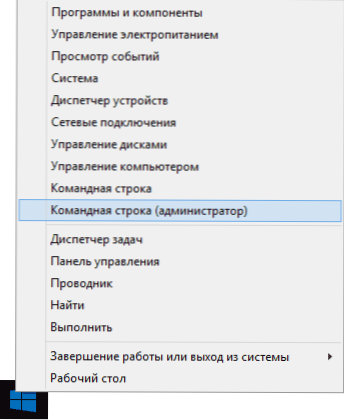
Drugi način lansiranja:
- Pojdite na začetni zaslon Windows 8.1 ali 8 (tisti s ploščicami).
- Začnite na tipkovnici, da vnesete "ukazno vrstico". Kot rezultat, se bo iskanje odprlo na levi strani.
- Ko na seznamu rezultatov iskanja vidite ukazno vrstico, kliknite nanjo z desnim gumbom miške in izberite postavko kontekstnega menija »Začetek v imenu skrbnika«.
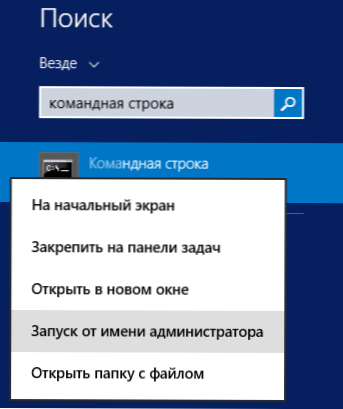
Tu je morda vse v skladu s to različico OS, kot vidite, vse zelo preprosto.
V sistemu Windows 7
Če želite zagnati ukazno vrstico v imenu skrbnika v sistemu Windows 7, naredite naslednje korake:
- Odprite meni Start, pojdite na vse programe - Standard.
- Kliknite desni gumb miške vzdolž ukazne vrstice, izberite element "Zaženite v imenu skrbnika".
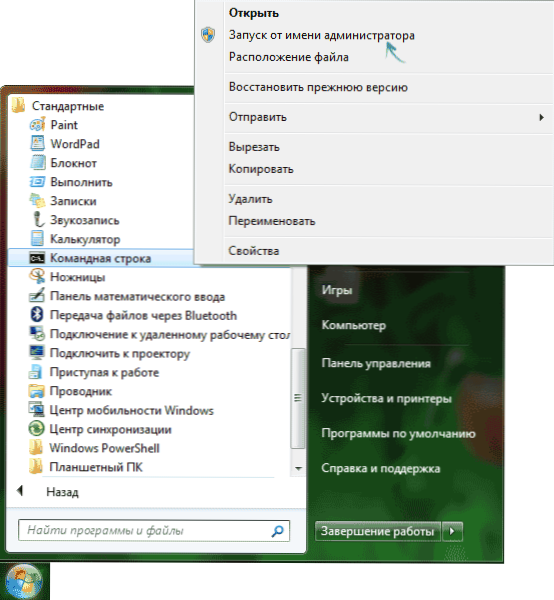
Namesto da bi iskali v vseh programih, lahko v iskalno polje vnesete "ukazno vrstico" v začetnem meniju Windows 7 in nato naredite drugi korak od zgoraj navedenega.
Še en način za vse najnovejše različice OS
Ukazna vrstica je navaden program Windows (datoteka CMD.exe) in lahko ga zaženete kot kateri koli drug program.
Nahaja se v mapah Windows/System32 in Windows/syswow64 (uporabite prvo možnost za 32-bitne različice sistema Windows), za 64-bitno-bit-drugo.

Tako kot v predhodno opisanih metodah, lahko tudi kliknete datoteko CMD.exe z desnim gumbom miške in izberite želeni element menija, da ga zaženete v imenu skrbnika.
Obstaja še ena priložnost - za datoteko CMD lahko ustvarite bližnjico.Exe, kjer potrebujete, na primer na namizju (na primer povlečete z desnim gumbom miške na namizje) in ga vedno sproži z administrativnimi pravicami:
- Kliknite na etiketo z desnim gumbom, izberite element "Lastnosti".
- V odprtem oknu pritisnite gumb "Dodatno".
- Označite lastnosti nalepke "Zaženite v imenu administratorja".
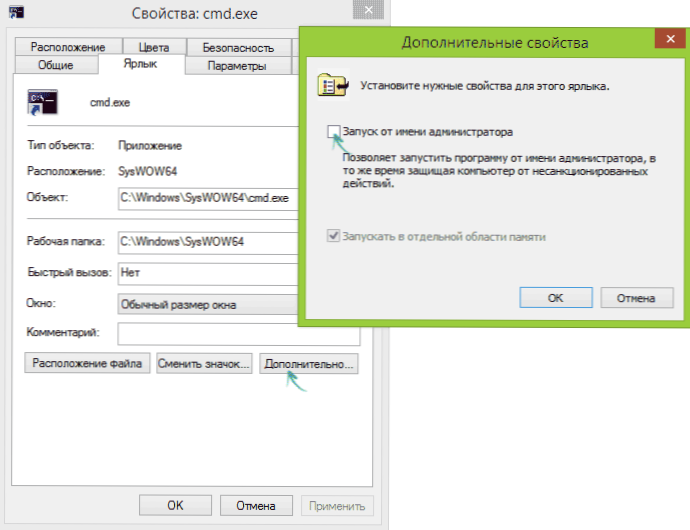
- Kliknite V redu, potem še enkrat v redu.
Pripravljen, zdaj ko bo ukazna vrstica zagnala ustvarjena nalepka, bo vedno predstavljena od skrbnika.

